docker
| systemctl 相关 command | detail |
|---|---|
| sudo systemctl start docker | 启动docker |
| sudo systemctl stop docker | 停止docker |
| sudo systemctl restart docker | 重启docker |
| sudo systemctl status docker | 查看docker状态 |
| 镜像相关 command | detail |
|---|---|
| docker search 镜像名称 | 搜索镜像 |
| docker pull 镜像名称 | 默认下载latest |
| docker pull 镜像名称:5.7 | 指定版本下载 |
| docker images | 查看本地所以镜像 |
| docker image ls | 查看本地所以镜像 |
| docker rmi imageid | 删除镜像id为imageid的镜像 |
| 容器相关 command | detail |
|---|---|
| docker start containerid | 启动容器 |
| docker restart containerid | 重启容器 |
| docker stop containerid | 停止容器 |
| docker rm containerid | 删除容器 |
| docker ps | 查看运行中的容器 |
| docker ps -a | 查看所有容器 |
| docker logs --tail=1000 containerid | 查看容器id为containerid最后的1000行日志日志,--tail=1000 参数限制只显示最后的1000行日志 |
| docker logs containerid | 查看容器id为containerid的完整日志 |
| docker ps -a | 查看所有容器 |
| docker ps -a | 查看所有容器 |
| docker ps -a | 查看所有容器 |
| docker exec -t containerid bin/bash | 进入容器id为containerid的容器内部 |
| exit | 停止并退出docker 容器终端,容器状态不保留 |
| Ctrl + P | 容器后台运行,退出容器终端 |
| Ctrl + Q | 容器后台运行,退出容器终端 |
| docker restart containerid | 重启容器 |
docker logs 相关指令:参考
--details显示提供给日志的其他详细信息
--follow , -f 实时跟踪日志输出
--since 显示自某个timestamp之后的日志大于等于某个时间,或相对时间,如1h 就是1h)
--tail , -n all 从日志末尾显示的行数,默认值为all 全部
--timestamps , -t 日志每行显示日志时间戳
--until 显示自某个timestamp之前的日志小于等于某个时间,或相对时间,如30m(即30分钟)
docker-compose
安装
curl -L https://get.daocloud.io/docker/compose/releases/download/v2.4.1/docker-compose-`uname -s`-`uname -m` > /usr/local/bin/docker-compose
/docker/jenkins_home 目录设置最高权限,所有用户都具有读、写、执行这个目录的权限。
chmod 777 /docker/jenkins_home
将 /usr/local/bin/docker-compose 文件设置为可执行文件,这样可以通过命令行直接执行 docker-compose 命令,而不必指定脚本的路径
sudo chmod +x /usr/local/bin/docker-compose
执行docker-compose需要在docker-compose.yml 文件所在目录
| docker-compose up -d | 在后台启动 docker-compose.yml 文件所在目录中指定的所有容器 |
| docker-compose down | 停止并删除 docker-compose.yml 文件所在目录中指定的所有容器 |
| docker-compose ps | 列出 docker-compose.yml 文件所在目录中正在运行的所有容器。 |
| docker-compose logs servicename | 输出名为 servicename 服务的日志 |
| docker-compose restart servicename | 重启servicename服务 |
| docker-compose start servicename | 启动servicename服务 |
| docker-compose stop servicename | 停止servicename服务 |
| docker-compose exec servicename bash | 在名为 servicename 的服务的容器中启动一个交互式的 Bash Shell |
| Ctrl + D | 退出交互式的 Bash Shell |
好书推荐
购买链接:京东直达
这是一本面向初学者的Python编程入门书,特别适合没有任何编程基础的读者学习。如果你想要学习Python编程,或者想转型到人工智能领域寻找机会,那么我向你真诚的推荐这样一本好书。
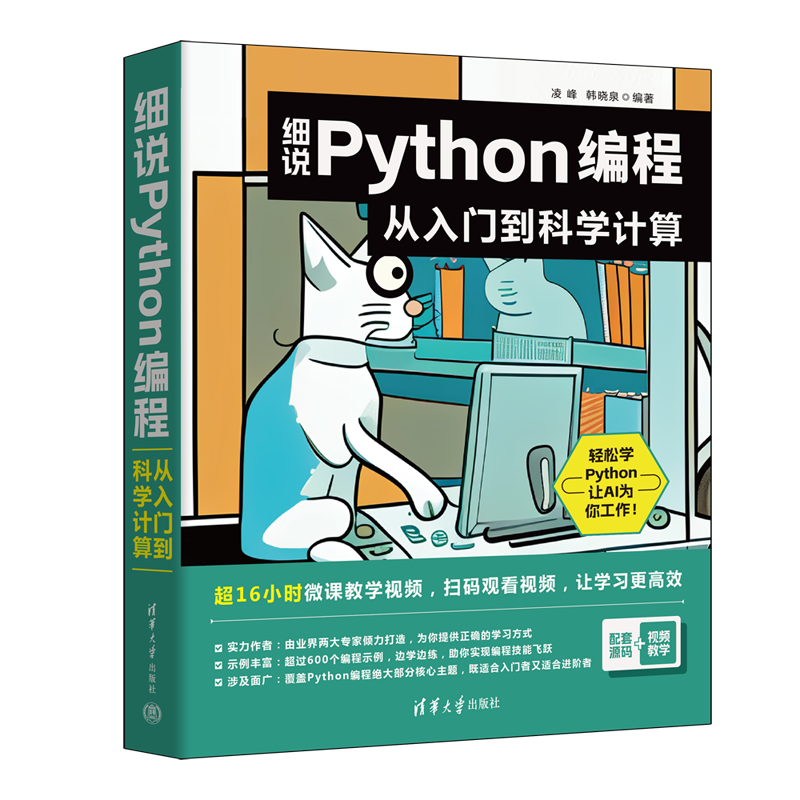




-私有仓库)



:Mac安装vmWare11.5,centOS 7安装步骤教程)






——基础理论笔记(1))
场景)


— Formatting 与 Validation)